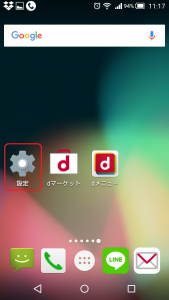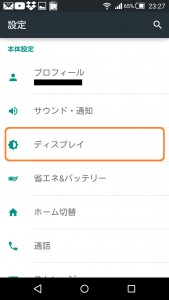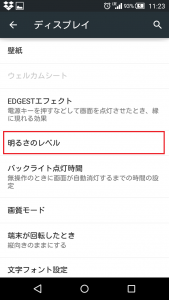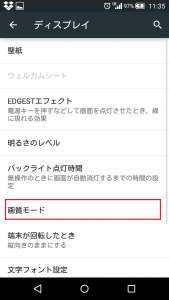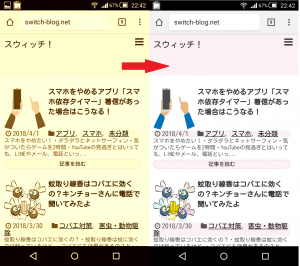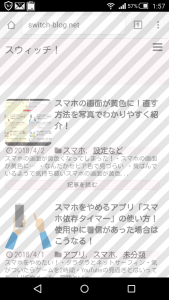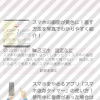スマホ(Android)の画面が薄くなってしまった
・スマホ(Android)の画面がなんだか薄くなった
・暗くなったのとはまたちょっと違う…
・どうしたら薄くなった画面を濃くできるの?
と、お悩みではないですか?
たしかに、スマホ(Android)の画面が薄くなってしまうと、なんだか見づらいですよね。
地味にストレスになってしまうし、なにより目に負担がかかってしまう。
その結果、目が疲れてしまったり、肩こりになってしまったり。
ということで本日は、スマホ(Android)の画面が薄くなってしまったときの調節方法について紹介していきますね。
スマホ(Android)の画面が薄くなってしまったときの調節方法
スマホの画面が薄くなってしまった場合、考えられる原因はいくつかあります。
例えば、
・バックライトが暗い
・画質モードが自分にあっていない
といった理由であれば、設定から簡単に直すことができます。
さっそくやり方を紹介していきますね。
※今回使用する機種は、SHARP製のSH-04Gです。
バックライトが暗い場合の調節方法
スマホのバックライトが暗い場合、画面の発色がうまく行かず、結果的に画面が薄くなってしまう場合があります。
直し方は簡単ですよ~。
まず最初に、「設定」をタップして開いてください。
設定を開くと「ディスプレイ」という項目あありますので次はそこをタップしてください。
そうすると次に、
・EDGESTエフェクト
・明るさのレベル
・バックライト点灯時間
・…
というような項目が続きますが、この中の「明るさのレベル」をタップして開いてください。
そうすると、私のスマホの場合、
・明るさの自動調整
・自動調整の基準
・充電時は明るくする
という項目がありました。
画面が暗いのが原因で薄く見えるのであれば、「自動調節の基準」の調節バーで明るさのレベルを調節することで、スマホの画面が薄いのを解消できます。
次に、「画質モード」を調節する方法を紹介していきますね。
画質モードが自分にあっていないときの調節方法
画質モードの調節方法も、操作方法は途中まで一緒です。
- 「設定」をタップして開く
- 「ディスプレイ」をタップして開く
としたら次は、「画質モード」を開いてください。
そうするとスマホ位の画質を選ぶことができます。
私のスマホ場合、
・おすすめ
・標準
・ダイナミック
・ナチュラル
・リラックス
とあります。
この中で、例えば、リラックスを選んでしまった場合、スマホの画面はこうなってしまいます。
(※左がリラックスモード、右が標準モード)
リラックスはブルーライトを抑えているため、このような色合いになってしまいます。
これでは文字を読む分にはいいのですが、画像を見たりするのには向いていないですよね。
なので、自分にあった画質モードに設定しましょう。
と、明るさや画質で画面を調節する方法は以上です。
また、
「白い線が入ったりして画面が薄く見える…」のであれば、この場合はもしかしたら、のぞき見防止フィルターが作動しているからかもしれません。
※のぞきみ防止フィルターとはこんな感じのものです。(パターンは様々です)
これについては、こちらの記事が参考になると思います。
こうなってしまうと、たしかに画面が薄く見えますよね~。
まとめ
いかがでしたか?
長くなってしまいましたので、もう一度要点をまとめてみますね。
◆スマホの画面が薄いときの直し方
・バックライトの調節方法
- 「設定」をタップして開く
- 「ディスプレイ」をタップして開く
- 「明るさのレベル」をタップ
- 明るさを調節
・画質モードの調節方法
- 「設定」をタップして開く
- 「ディスプレイ」をタップして開く
- 「画質モード」を開く
- 画質を選択する
・のぞき見防止フィルターを解除する
こちらの記事で詳しく書いています。
と、以上の3つです。
スマホの画面が見にくいと、目が疲れたり肩が凝ってしまったりしてしまいますので、自分にあった明るさに調節しましょう。
本日の記事は以上です。
最後までお付き合いただき、ありがとうございます。